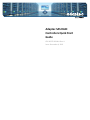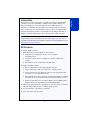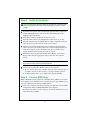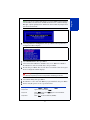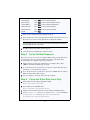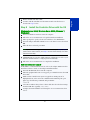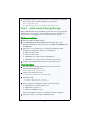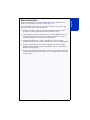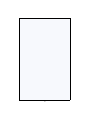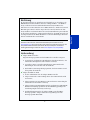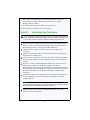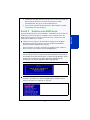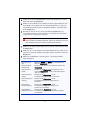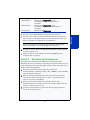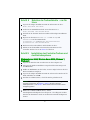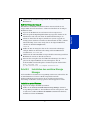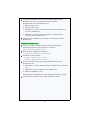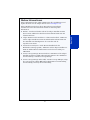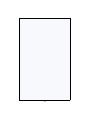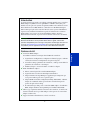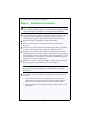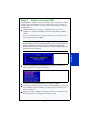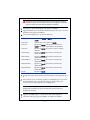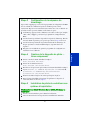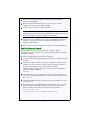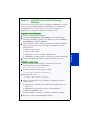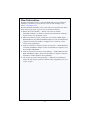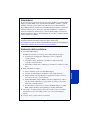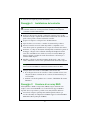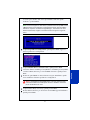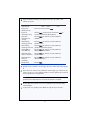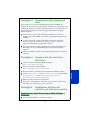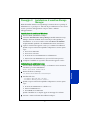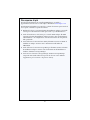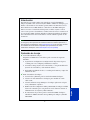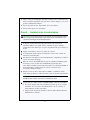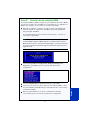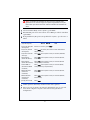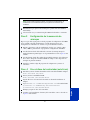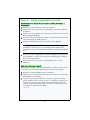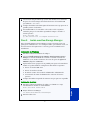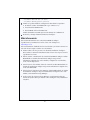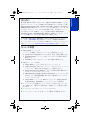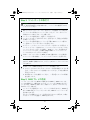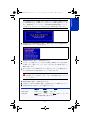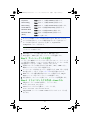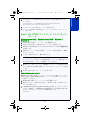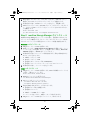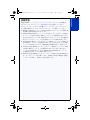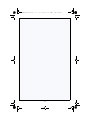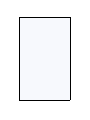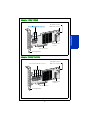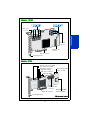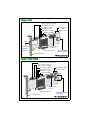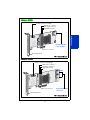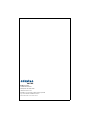Adaptec 6805Q with maxCache™ 2.0 Guida utente
- Tipo
- Guida utente
La pagina si sta caricando...
La pagina si sta caricando...
La pagina si sta caricando...
La pagina si sta caricando...
La pagina si sta caricando...
La pagina si sta caricando...
La pagina si sta caricando...
La pagina si sta caricando...
La pagina si sta caricando...
La pagina si sta caricando...
La pagina si sta caricando...
La pagina si sta caricando...
La pagina si sta caricando...
La pagina si sta caricando...
La pagina si sta caricando...
La pagina si sta caricando...
La pagina si sta caricando...
La pagina si sta caricando...
La pagina si sta caricando...
La pagina si sta caricando...
La pagina si sta caricando...
La pagina si sta caricando...
La pagina si sta caricando...
La pagina si sta caricando...
La pagina si sta caricando...
La pagina si sta caricando...
La pagina si sta caricando...

1
Italiano
Introduzione
In questa Guida di avvio rapida viene spiegato come installare il controller RAID
Adaptec® by PMC RAID, creare un array avviabile RAID 1 o RAID 5 e, quindi,
installare il sistema operativo Microsoft® Windows® Server 2012, Windows
Server 2008, Windows 7, Windows 8 o Red Hat® Enterprise Linux 6 e i driver del
controller nell’array stesso. Per le altre opzioni di installazione, consultare la
Guida all’installazione e dell’utente per i controller RAID Adaptec contenuta nel
DVD di installazione Adaptec. Per le immagini del controller, consultare l’ultima
sezione di questo documento.
Nota: per informazioni recenti sui prodotti descritti in questa guida, il supporto
dei sistemi operativi nonché per scaricare i driver, visitare il sito
www.adaptec.com
. Per un elenco di unità SSD per il software di caching Adaptec
maxCache™, visitare il sito www.adaptec.com/compatibility.
Contenuto della confezione
✔
Controller RAID Adaptec
Nel BIOS del controller sono incorporate le utility indicate di seguito.
● Logical Device Configuration: utilizzata per creare, configurare
e gestire gli array
● Controller Settings: utilizzata per modificare le impostazioni del
controller e delle unità disco
● Disk Utilities (Utility disco): utilizzate per formattare e verificare le unità
disco
✔
DVD di installazione Adaptec
● Driver e firmware per il controller RAID Adaptec
● Software di caching Adaptec maxCache™ SSD (Solid State Drive)
● Adaptec maxView Storage Manager™: applicazione basata su browser
che consente di creare e gestire gli array
● Utility ARCCONF (Adaptec RAID Controller Configuration): utility a
riga di comando utilizzata per eseguire funzioni di base per la gestione
degli array e dell’archiviazione
● Documentazione di prodotto per il controller RAID Adaptec, le utility
BIOS, Adaptec maxView Storage Manager e l’utility ARCCONF
✔
Cavi (il tipo e la quantità variano in base al controller; i cavi sono inclusi
unicamente con i prodotti Adaptec in kit e non con i prodotti Adaptec
singoli)
✔
Sostegno a basso profilo (in base al controller)
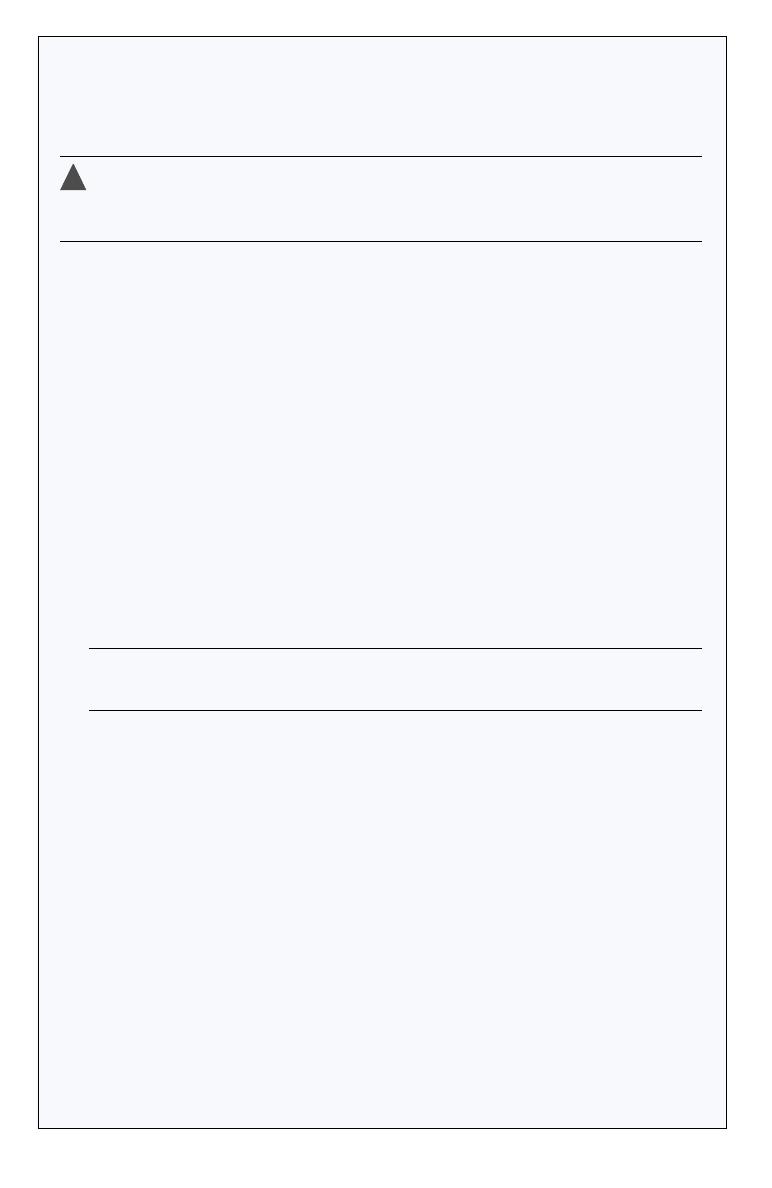
2
✔
Guida di avvio rapida (il presente documento)
Passaggio 1 Installazione del controller
Attenzione: le cariche elettrostatiche (ESD) possono danneggiare il
controller. Adottare le normali precauzioni anti-ESD per non esporre il
controller a cariche elettrostatiche.
a
Qualora si disponga di controller e cabinet del computer a basso profilo,
sostituire il sostegno originale ad altezza intera sulla scheda del controller con
quello a basso profilo contenuto nel kit del controller.
b Spegnere il computer e scollegare il cavo di alimentazione.
c Aprire il cabinet. Se necessario, consultare le istruzioni del produttore.
d Inserire il controller in uno slot PCIe disponibile e compatibile con il
controller in questione, quindi fissare il sostegno del controller allo chassis.
e Facoltativo: se si dispone di un’unità di backup flash, assemblare la piastra di
montaggio, collegare il cavo sull’unità di backup alla daughterboard del
controller e installarla in uno slot libero accanto al controller RAID (per
maggiori dettagli, consultare la Guida all’installazione e dell’utente per i
controller RAID Adaptec).
f Installare e collegare le unità interne HDD (dischi rigidi) o SSD (a stato
solido) utilizzando i cavi necessari, quindi chiudere il cabinet del computer.
Nota: per creare una struttura RAID 1 è necessario installare due HDD; per
creare una struttura RAID 5 è necessario installare almeno tre HDD.
g
Collegare tutti i cavi esterni e le unità HDD o SSD al controller.
● Non collegare alcun cavo al controller se l’altra estremità del cavo non è
collegata ad almeno un’unità. In caso contrario, il funzionamento può
essere instabile.
● Utilizzare cavi di alta qualità; in caso contrario, l’affidabilità del sistema
diminuisce.
Passaggio 2 Creazione di un array RAID
Gli array RAID 1 e RAID 5 comprensivi di HDD vengono utilizzati come
esempio. Creare un sistema RAID 1 se il controller non supporta RAID 5.
Seguendo la stessa procedura, è possibile creare array di livello differente.
a Accendere il computer, quindi premere Ctrl+A quando richiesto per
accedere alla utility di configurazione del BIOS. Appare la schermata BIOS
Main Menu (Menu principale del BIOS).
!

3
Italiano
Se vi sono più controller dello stesso tipo installati, selezionare quello
desiderato e premere Invio.
Nota: se il server supporta i driver uEFI, è possibile creare array RAID tramite
il BIOS standard, senza utilizzare la combinazione Ctrl+A. Avviare il BIOS e
individuare l’opzione “maxView Storage Manager”, solitamente nel menu
Advanced (Avanzate). Seguire le istruzioni finché non appare il seguente
menu.
b
Scegliere Logical Device Configuration, quindi premere Invio. Appare il
menu Logical Device Configuration.
c Scegliere Initialize Drives (Inizializza unità), quindi premere Invio.
d Selezionare almeno tre HDD per l’array RAID 5 o due HDD per l’array RAID
1. Premere Insert (Inserisci) per ciascun HDD selezionato, quindi premere
Invio.
e Premere Y, quindi Invio. Le unità selezionate vengono inizializzate, quindi
viene visualizzato il menu Logical Device Configuration.
Avviso: l’inizializzazione degli HDD elimina tutti i dati archiviati nelle
unità stesse. Effettuare il backup dei dati che si desidera mantenere
prima di inizializzare le unità.
f
Scegliere Create Array (Crea array), quindi premere Invio.
g Premere Insert (Inserisci) per selezionare ciascun HDD appena inizializzato,
quindi premere Invio.

4
h Nella schermata Array Properties (Proprietà array), rispondere come
indicato di seguito.
i Quando viene visualizzato un messaggio di avviso relativo alla cache, digitare
Y.
j Una volta creato l’array, viene visualizzato un messaggio per comunicare che
l’array è pronto per essere utilizzato. Premere un tasto qualsiasi per tornare al
menu Logical Device Configuration.
Nota: sebbene sia possibile iniziare a utilizzare immediatamente l’array, le
prestazioni sono diminuite fino al termine del processo di rebuild.
k
Premere Esc fino a quando non viene visualizzata la finestra Exit Utility
(Chiudi utility).
l Scegliere Ye s (Sì), quindi premere Invio. Il computer viene riavviato.
Array Type
(Tipo di array)
Selezionare RAID 5 o RAID 1 e premere Invio.
Array Label
(Etichetta array)
Inserire un nome e premere Invio.
Array Size
(Dimensioni array)
Premere Invio, quindi premere nuovamente Invio per
utilizzare la granularità GB predefinita.
Stripe Size
(Dimensioni di
striping)
Premere Invio per utilizzare il valore predefinito
(256KB).
Read Caching
(Caching in lettura)
Premere Invio per utilizzare il valore predefinito
(Enable, Abilita).
Write Caching
(Caching in scrittura)
Premere Invio per utilizzare il valore predefinito
(Enable always, Abilita sempre).
Create RAID via
(Crea RAID via)
Premere Invio per utilizzare il valore predefinito
(Build/Verify, Build/verifica).
MaxCache Read
(Lettura maxCache)
Premere Invio per utilizzare il valore predefinito
(Enable, Abilita).
MaxCache Write
(Scrittura
maxCache)
Premere Invio per utilizzare il valore predefinito
(Disable, Disabilita).
[Done] (Fatto) Premere Invio.

5
Italiano
Passaggio 3 Impostazione della sequenza di
avvio
La procedura per accedere al programma di impostazione del BIOS del
computer in uso e impostare la sequenza di avvio varia in base al produttore del
computer in questione. Consultare le istruzioni fornite con il computer in uso.
Le operazioni da compiere corrispondono approssimativamente a quelle
indicate di seguito.
a Durante l’avvio, premere una determinata combinazione di tasti (ad
esempio, <F2>, <F1>, <DEL>) per avviare il programma di impostazione
del BIOS.
b Accedere al menu che consente di specificare la sequenza di avvio. Per
eseguire l’operazione descritta al successivo passaggio 4, è necessario
impostare l’unità DVD come prima unità di avvio.
c Accedere al menu che consente di indicare la priorità di avvio delle unità
HDD. Impostare il controller RAID Adaptec come prima unità della
sequenza.
d Salvare le modifiche, terminare il programma di impostazione e riavviare il
computer.
Passaggio 4 Creazione del disco del driver –
Solo Linux
a Inserire e montare il DVD di installazione Adaptec:
mount /dev/cdrom /mnt/cdrom
b Inserire e montare un’unità flash USB:
mount /dev/sda1 /mnt/aacraid-driver
c Passare alla directory del driver Linux sul DVD di installazione Adaptec.
d Copiare
aacraid-1.2.1.29900-dd.img
e
aacraid.conf
sull’unità USB:
cp aacraid-1.2.1.29900-dd.img /mnt/aacraid-driver
cp aacraid.conf /mnt/aacraid-driver
e Rimuovere il disco del driver ed etichettarlo.
f Proseguire con l’installazione del sistema operativo Linux e del driver del
controller, come descritto al passaggio 5 di seguito.
Passaggio 5 Installazione del driver del
controller con il sistema operativo
Windows Server 2012, Windows Server 2008, Windows 7,
Windows 8
a Inserire il CD di Windows e riavviare il computer.

6
b Seguire le istruzioni che appaiono a video per iniziare l’installazione di
Windows.
c Quando viene richiesto di indicare una destinazione per Windows,
selezionare Load Driver (Carica driver).
d Inserire il DVD di installazione Adaptec, individuare il driver e fare clic su
OK.
e Quando viene trovato il driver, premere Next (Avanti).
Nota: se appare il messaggio “No drives were found” (Nessuna unità
trovata), ripetere il passaggio c, il passaggio d (individuare il driver) e il
passaggio e. Al secondo tentativo il driver verrà caricato correttamente.
f
Fare nuovamente clic su Next per accettare la configurazione predefinita
della partizione o consultare la documentazione di Windows per configurare
le partizioni manualmente.
g Seguire le istruzioni che appaiono a video per completare l’installazione.
Red Hat Enterprise Linux 6
Per Red Hat 5 o altre versioni di Linux, consultare la Guida all’installazione e
dell’utente per i controller RAID Adaptec contenuta nel DVD di installazione
Adaptec.
a Inserire il CD di Red Hat e riavviare il computer.
b Quando appare la schermata grafica di benvenuto, premere TAB quindi
inserire il disco del driver USB.
c Assicurarsi che sia evidenziato “Install a new system or upgrade an existing
system” (Installare un nuovo sistema o aggiornare un sistema esistente),
quindi, alla fine della riga “vmlinuz initrd=initrd.img” premere la barra
spaziatrice, digitare il comando seguente e premere Invio:
linux dd
d Selezionare Ye s (Sì) per specificare la presenza di un disco del driver, quindi
selezionare l’immagine del driver dall’unità USB (solitamente,
/dev/sda1
).
e Completare l’installazione di Linux seguendo le istruzioni che appaiono a
video, quindi riavviare.
f Presupponendo che il disco del driver USB sia /dev/sda1, digitare i seguenti
comandi per garantire che il driver non venga cancellato in caso di
aggiornamenti del sistema operativo:
mount /dev/sda1 /mnt
cp /mnt/aacraid.conf /etc/depmod.d/aacraid.conf

7
Italiano
Passaggio 6 Installazione di maxView Storage
Manager
Prima di installare maxView Storage Manager, assicurarsi di avere i privilegi di
Amministratore o i privilegi root. Tutti i file di personalizzazione creati con una
versione precedente dell’applicazione vengono salvati e utilizzati
nell’aggiornamento.
Installazione in ambiente Windows
a Inserire il DVD di installazione Adaptec.
b Selezionare Install maxView Storage Manager (Installa maxView Storage
Manager) dal menu del DVD. Viene avviata la procedura guidata per
l’installazione. (Se ciò non si verifica, selezionare Browse the CD/DVD,
Sfoglia CD/DVD, quindi fare clic su Autorun, Esecuzione automatica.)
c Seguire le istruzioni che appaiono a video per continuare l’installazione.
Quando vengono richiesti i dettagli della configurazione, inserire quanto
segue:
● Porta server CIM: 5988
● Porta server web: 8443
● Nome utente account Amministratore: Administrator
● Password account Amministratore: password del sistema operativo
d Completare l’installazione seguendo le istruzioni che appaiono a video.
Installazione in ambiente Linux
a Inserire il DVD di installazione Adaptec. Se il DVD non viene montato in
automatico, procedere manualmente:
mount /dev/cdrom /media/cdrom
b Passare alla directory manager:
cd /media/cdrom/maxview/linux/manager
c Installare il file .bin:
./StorMan-9.00.i386.bin (32-bit)
./StorMan-9.00.x86_64.bin (64-bit)
d Quando vengono richiesti i dettagli della configurazione, inserire quanto
segue:
● Nome utente Amministratore (default: root)
● Password Amministratore
● Porta HTTP server CIM: 5988
Quando l’installazione è completa, appare un messaggio di conferma.
e Smontare e rimuovere il DVD di installazione Adaptec.

8
Per saperne di più
Per ulteriori informazioni sui controller RAID Adaptec, specifiche e
aggiornamenti, visitare il sito web di Adaptec all’indirizzo www.adaptec.com.
Per informazioni dettagliate sui controller e software descritti in questa Guida di
avvio rapida, consultare i seguenti documenti:
● Readme: file di testo contenuti nel DVD di installazione Adaptec. Questi file
contengono le informazioni tecniche più recenti e le problematiche note.
● Guida all’installazione e dell’utente per i controller RAID Adaptec: file PDF
contenuto nel DVD di installazione Adaptec. Fornisce tutte le informazioni
sull’installazione e la configurazione del controller nonché sul collegamento
delle periferiche.
● Guida dell’utente di Command Line Utility: file PDF contenuto nel DVD di
installazione Adaptec. Fornisce tutte le informazioni sull’utilizzo di
ARCCONF.
● Guida dell’utente di maxView Storage Manager: file PDF contenuto nel DVD
di installazione Adaptec. Fornisce tutte le informazioni sull’installazione e
l’utilizzo di maxView Storage Manager.
● Guida in linea di maxView Storage Manager: maxView Storage Manager
comprende una Guida in linea incorporata che descrive come utilizzare
l’applicazione per la creazione e la gestione di array.
La pagina si sta caricando...
La pagina si sta caricando...
La pagina si sta caricando...
La pagina si sta caricando...
La pagina si sta caricando...
La pagina si sta caricando...
La pagina si sta caricando...
La pagina si sta caricando...
La pagina si sta caricando...
La pagina si sta caricando...
La pagina si sta caricando...
La pagina si sta caricando...
La pagina si sta caricando...
La pagina si sta caricando...
La pagina si sta caricando...
La pagina si sta caricando...
La pagina si sta caricando...
La pagina si sta caricando...
La pagina si sta caricando...
La pagina si sta caricando...
La pagina si sta caricando...
La pagina si sta caricando...
La pagina si sta caricando...
La pagina si sta caricando...
La pagina si sta caricando...
La pagina si sta caricando...
-
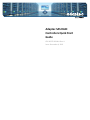 1
1
-
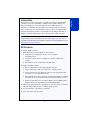 2
2
-
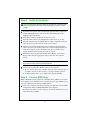 3
3
-
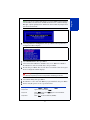 4
4
-
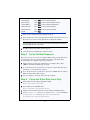 5
5
-
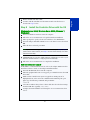 6
6
-
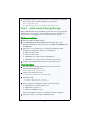 7
7
-
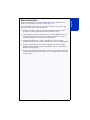 8
8
-
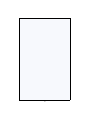 9
9
-
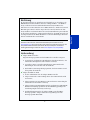 10
10
-
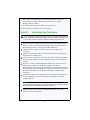 11
11
-
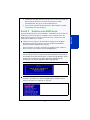 12
12
-
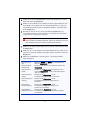 13
13
-
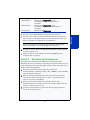 14
14
-
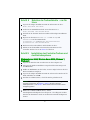 15
15
-
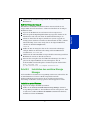 16
16
-
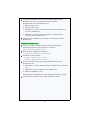 17
17
-
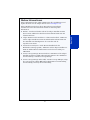 18
18
-
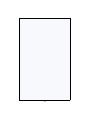 19
19
-
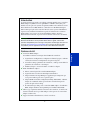 20
20
-
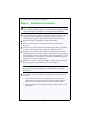 21
21
-
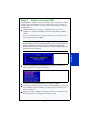 22
22
-
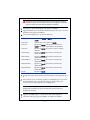 23
23
-
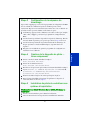 24
24
-
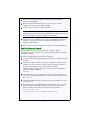 25
25
-
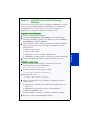 26
26
-
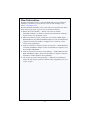 27
27
-
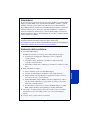 28
28
-
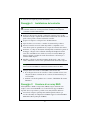 29
29
-
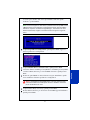 30
30
-
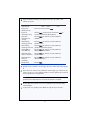 31
31
-
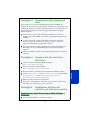 32
32
-
 33
33
-
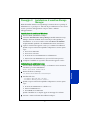 34
34
-
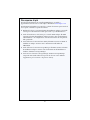 35
35
-
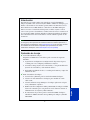 36
36
-
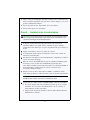 37
37
-
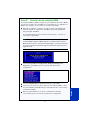 38
38
-
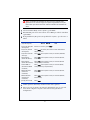 39
39
-
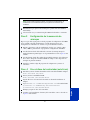 40
40
-
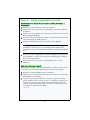 41
41
-
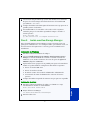 42
42
-
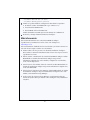 43
43
-
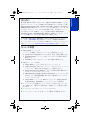 44
44
-
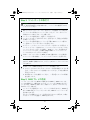 45
45
-
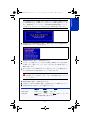 46
46
-
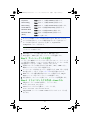 47
47
-
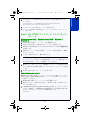 48
48
-
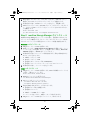 49
49
-
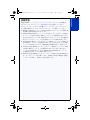 50
50
-
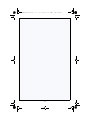 51
51
-
 52
52
-
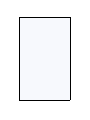 53
53
-
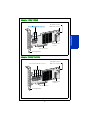 54
54
-
 55
55
-
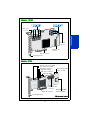 56
56
-
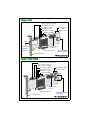 57
57
-
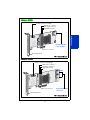 58
58
-
 59
59
-
 60
60
-
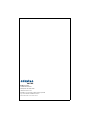 61
61